Cómo extraer información de la herramienta de diagnóstico DirectX*
Herramienta de diagnóstico DirectX* (Dxdiag.exe)
Esta herramienta le ayuda a resolver problemas relacionados con DirectX*. Utilice la herramienta para generar un archivo de informe de texto dxdiag, que tenga información detallada acerca de los gráficos, el sonido y otros dispositivos de su computadora. Puede utilizar el archivo al comunicarse con la Asistencia de Intel para informar sobre problemas con los gráficos. La herramienta también puede ayudar a determinar si los controladores de su dispositivo están actualizados.
Para extraer el archivo dxdiag.txt,haga clic en o en el tema para obtener más información:
Windows® 10/11* y Windows 8.1*/8*:
- Desde el escritorio de Windows, pulse las teclas Windows y R para abrir la ventana Ejecutar.
- En el campo Abrir:de la ventana Ejecutar, escriba dxdiag. Haga clic en Aceptar o en la tecla Intro para abrir la Herramienta de diagnóstico de DirectX*. Si se le pide que verifique si los controladores están firmados digitalmente, haga clic en Sí.
- En la ventana de la Herramienta de diagnóstico de DirectX*, elija Guardar toda la información.
- En la ventana Guardar como, la información de DirectX* se guarda como texto (. TXT) del archivo. Elija el escritorio u otra ubicación de fácil acceso para guardar el archivo y, a continuación, haga clic en Guardar.
- Puede enviar el archivo guardado a Intel.
Windows Vista* y Windows 7*:
- En la barra de tareas de Windows, haga clic en Inicio (icono de Windows en la parte inferior izquierda de la pantalla).
- Seleccione y presione Ejecutar. Si no ve Ejecutar, mantenga presionado la tecla Windows y presione R.
- En la ventana Ejecutar, escriba dxdiag y haga clic en Aceptar. Debería aparecer una ventana de la Herramienta de diagnóstico de DirectX*.
- En la ventana nueva, elija Save all information (Guardar toda la información).
- En la ventana Guardar como, la información de DirectX* se guarda como texto (. TXT) del archivo. Elija el escritorio u otra ubicación de fácil acceso para guardar el archivo y, a continuación, haga clic en Guardar.
- Puede enviar el archivo guardado a Intel.
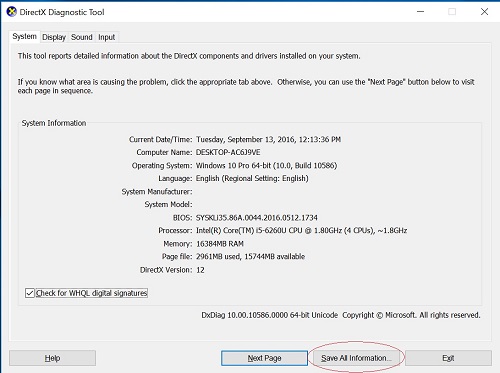
| Temas relacionados |
| Informe para controladores de gráficos Intel® |
| Asistente del controlador y asistencia técnica Intel® |